So verwenden Sie ein WordPress-Plugin
Veröffentlicht: 2022-09-28Angenommen, Sie haben bereits ein WordPress-Plugin installiert, hier sind einige Möglichkeiten, wie Sie es verwenden können: 1. Aktivieren Sie das Plugin. Nachdem Sie das Plugin auf Ihre WordPress-Seite hochgeladen haben, müssen Sie es aktivieren. Gehen Sie zu Ihrer Plugins-Seite und klicken Sie auf die Schaltfläche Aktivieren. 2. Lesen Sie die Dokumentation. Sobald das Plugin aktiviert ist, lesen Sie unbedingt die Dokumentation durch. Dies wird Ihnen helfen zu verstehen, wie das Plugin funktioniert und wie Sie alle seine Funktionen nutzen. 3. Konfigurieren Sie die Einstellungen. Je nach Plug-in müssen möglicherweise einige Einstellungen konfiguriert werden. Beispielsweise verfügt ein Plugin, das Ihrer Website Schaltflächen für soziale Medien hinzufügt, wahrscheinlich über Einstellungen dafür, welche Schaltflächen angezeigt werden und wo sie angezeigt werden sollen. 4. Verwenden Sie das Plugin. Nachdem alles eingerichtet ist, können Sie das Plugin auf Ihrer Website verwenden. Dies variiert je nach Plugin, aber die meisten Plugins fügen Ihrem WordPress-Admin-Dashboard einen neuen Menüpunkt hinzu.
Sie können WP-Plugins verwenden, um Apps für Ihre WordPress-Website zu erstellen. Sie ermöglichen es Ihnen, WordPress neue Funktionen wie Kontaktformulare, Diashows und Warenkörbe hinzuzufügen. Es gibt Tausende von kostenlosen und kostenpflichtigen Plugins für WordPress, die auf der Website verfügbar sind. Sie können sich das folgende Video ansehen, um zu erfahren, wie Sie ein WordPress-Plugin installieren. In unserer Demonstration verwenden wir die Upload-Option im Admin-Bereich, um WordPress-Plugins zu installieren. Der erste Schritt besteht darin, das Plugin herunterzuladen (das eine ZIP-Datei sein wird). Sie müssen dann zum Admin-Bereich von WordPress navigieren und den Link Plugins auswählen.
Es ist wichtig, eine neue Seite einzufügen. Klicken Sie danach auf die Schaltfläche „Aktivieren“, um mit der Verwendung des Plugins zu beginnen. Sie können möglicherweise kein Plugin aus dem Admin-Bereich installieren, wenn Ihr WordPress-Hosting-Provider Dateieinschränkungen hat. Wenn Sie mit dieser Situation zu tun haben, müssen Sie das Plugin manuell über FTP installieren. Die FTP-Manager-Methode ist keine gute Wahl für diejenigen, die damit nicht vertraut sind. Es gibt zahlreiche WordPress-Plugins , die für jede WordPress-Website erforderlich sind, daher haben wir eine Liste zusammengestellt. WordPress hingegen ermöglicht es Ihnen, ein Plugin zu installieren und es überhaupt nicht zu verwenden.
Um das Plugin nutzen zu können, müssen Sie es zunächst „aktivieren“. Wenn Sie nach aktiven Plugins suchen, gehen Sie zur Seite „Plugins“ des WordPress-Adminbereichs. Wenn Sie kein Plugin verwenden, entfernen Sie es am besten von Ihrer Website. Sie müssen ein Plugin von Ihrer Website entfernen, wenn Sie möchten, dass es entfernt wird. Sie können den Link von Ihrer Website löschen, indem Sie darauf klicken. Weitere Informationen zum Deinstallieren eines WordPress-Plugins finden Sie in unserer Anleitung.
So verwenden Sie ein Plugin in WordPress
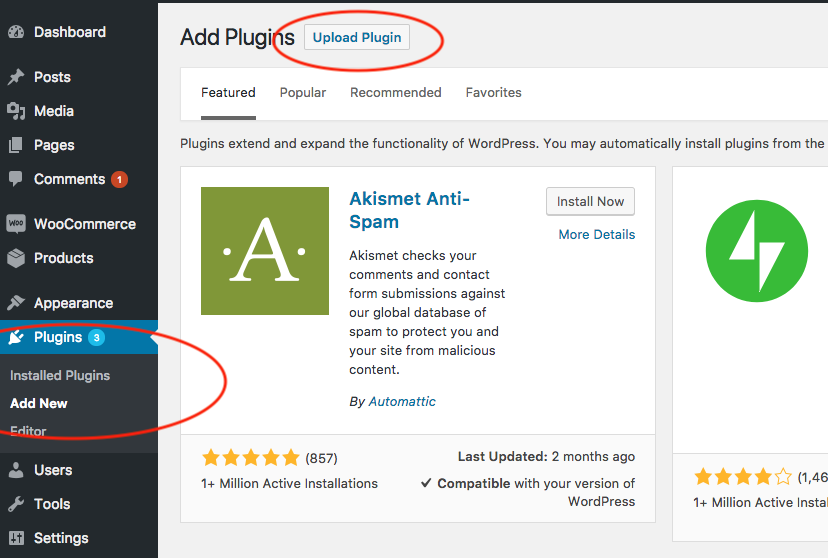 Quelle: www.wonderplugin.com
Quelle: www.wonderplugin.comAngenommen, Sie haben ein Plugin installiert und aktiviert, können Sie ein Plugin in WordPress verwenden, indem Sie einfach zu dem Beitrag oder der Seite gehen, auf der Sie das Plugin verwenden möchten, und auf die Schaltfläche oder das Symbol des Plugins klicken. Dadurch wird ein Popup-Fenster geöffnet, in dem Sie die gewünschten Einstellungen für das Plugin eingeben können. Sobald Sie das Plugin wie gewünscht konfiguriert haben, klicken Sie einfach auf „Einfügen“ und das Plugin wird Ihrem Beitrag oder Ihrer Seite hinzugefügt.
(Ein PHP-Skript), das die Integration von WordPress-Software mit den WordPress-Plugins ermöglicht, sodass sie die Kernfunktionalität der Plattform hinzufügen (oder verbessern) können. Es gibt zwei Möglichkeiten, WordPress-Plugins direkt von der Plugin-Seite oder über das File Transfer Protocol (FTP) in einen Ordner auf Ihrem Webserver herunterzuladen und zu installieren. WordPress-Plugins können ohne Verwendung von FTP aus dem WordPress-Verzeichnis installiert werden. Stellen Sie sicher, dass die Datei auf Ihrem eigenen Computer im ZIP-Format vorliegt, bevor Sie sie hochladen. Wenn Sie die Plug-in-Seite finden, klicken Sie auf die Schaltfläche Aktivieren, nachdem Sie das Plug-in installiert haben. Das Plugin muss aktiviert werden, damit Sie es verwenden können. Ein WordPress-Plugin kann Ihren Blog im Internet zugänglicher machen. Konfigurationsprozesse sind häufig kompliziert, müssen aber abgeschlossen werden, sobald das Plugin aktiviert ist. Installieren Sie Plugins aus seriösen Quellen und aktualisieren Sie sie, sobald neue Versionen verfügbar sind.
So installieren Sie das WordPress-Plugin von Zip
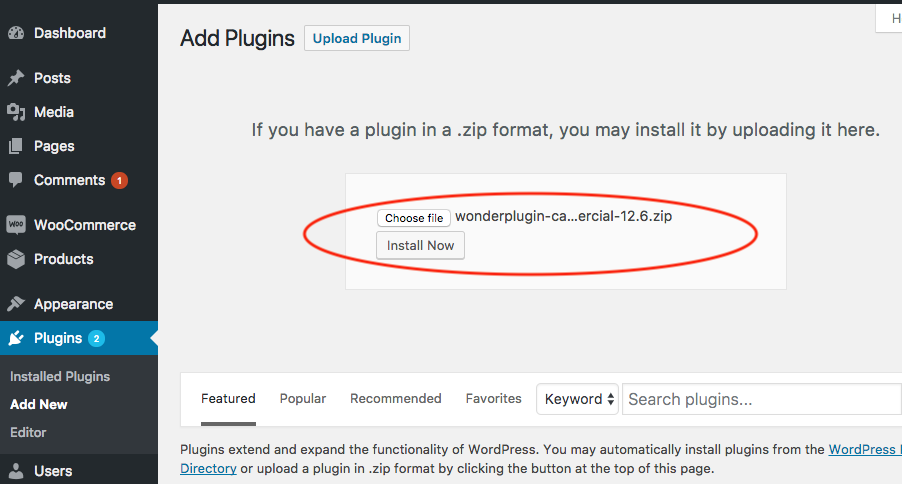 Quelle: www.wonderplugin.com
Quelle: www.wonderplugin.comDas Hochladen eines WordPress-Plugins aus einer ZIP-Datei ist ein zweistufiger Prozess. Zuerst müssen Sie die ZIP-Datei auf Ihre WordPress-Site hochladen. Zweitens müssen Sie das Plugin aktivieren. Um die ZIP-Datei hochzuladen, gehen Sie zur Plugins-Seite in Ihrem WordPress-Adminbereich. Klicken Sie dann oben auf der Seite auf die Schaltfläche Neu hinzufügen. Klicken Sie auf der Seite Neues Plugin hinzufügen auf die Schaltfläche Plugin hochladen. Als Nächstes werden Sie aufgefordert, eine hochzuladende Datei auszuwählen. Wählen Sie die zuvor heruntergeladene ZIP-Datei und klicken Sie dann auf die Schaltfläche Jetzt installieren. Sobald das Plugin installiert ist, müssen Sie es aktivieren. Klicken Sie dazu auf der Installationsseite auf den Link Plugin aktivieren. Alternativ können Sie auf die Plugins-Seite gehen und das Plugin von dort aus aktivieren.
Viele der Dateien in Ihrem Plugin beziehen sich auf die Entwicklung und das Testen, also werden Sie viele davon haben. Sie möchten diese Dateien nicht an WordPress.org, Ihre Kunden oder Ihre Kunden senden. Die Plugin Machine CLI hingegen kann verwendet werden, um die Ausführung dieser Befehle sowie die Erstellung von ZIP-Dateien zu automatisieren. Die im WordPress-Plugin verwendeten Build-Schritte werden auf Docker gehostet. Wenn Sie den buildSteps-Schlüssel eingeben, werden zwei Zeilen mit Build-Schritten generiert. Die Befehle plugin-machine build und plugin-machine zip werden beide mit p ausgeführt. Dieses Array kann verwendet werden, um die Standardkonfiguration zu ändern, indem Dateien oder Verzeichnisse hinzugefügt werden. Führen Sie die Produktions-Build-Befehle aus, um eine ZIP-Datei zu erstellen, die alle erforderlichen Dateien enthält. Derselbe Build-Befehl wird ausgeführt, die erforderlichen Dateien werden in ein separates Verzeichnis kopiert, und das Verzeichnis wird dann gezippt.

So installieren Sie ein Plugin Minecraft
Um ein Plugin in Minecraft zu installieren, müssen Sie zuerst die Plugin-Datei herunterladen. Nachdem Sie die Plugin-Datei heruntergeladen haben, müssen Sie sie im Ordner „Plugins“ in Ihrem Minecraft-Verzeichnis ablegen. Nachdem das Plugin im Ordner „Plugins“ abgelegt wurde, müssen Sie Ihren Minecraft-Server neu starten, damit das Plugin wirksam wird.
Plugins fügen einem Server Funktionen hinzu, nehmen einen normalen Server und erweitern ihn mit neuen Befehlen, Minispielen, Funktionen und so weiter. In dieser Anleitung erfahren Sie, wie Sie Minecraft-Plug -ins auf einem Minecraft-Server über FTP oder ein Control Panel installieren, je nach Version von Minecraft. Alle Spigot-Plug-ins und Paper-Plug-ins sowie CraftBukkit-Plug-ins sind Arejar-Dateien. Plugins können wie folgt manuell per FTP installiert werden: FileZilla ist ein kostenloses Tool, das verwendet werden kann, um eine Verbindung zum FTP-Dateizugriff Ihres Servers herzustellen. Durch Ziehen und Ablegen der JAR-Datei können Sie auf den Plugins-Ordner zugreifen. Es enthält auch alle Konfigurationsdateien sowie Plugin-Dateien. Wie kann ich Minecraft-Plugins installieren? Wir laden Sie ein, unser Live-Chat-Team zu kontaktieren, wenn Sie Fragen haben oder Hilfe benötigen.
Neues Plugin hinzufügen WordPress fehlt
Wenn Sie die Plugin-Schaltfläche „Neu hinzufügen“ auf Ihrer WordPress-Seite vermissen, machen Sie sich keine Sorgen – sie ist wahrscheinlich nur ausgeblendet. Um es zurückzubringen, gehen Sie zu Ihrem WordPress-Dashboard und klicken Sie oben auf die Schaltfläche „Bildschirmoptionen“. Dadurch wird eine Liste mit Optionen angezeigt, von denen eine „Auf dem Bildschirm anzeigen“ ist. Aktivieren Sie das Kontrollkästchen neben „Neu hinzufügen“ und klicken Sie auf „Übernehmen“. Die Schaltfläche „Neu hinzufügen“ sollte jetzt auf Ihrem Bildschirm sichtbar sein.
In jedem Fall müssen Sie zuerst die Option Neues Plugin hinzufügen in Ihren WordPress WP-config.php-Dateien wiederherstellen, bevor Sie es verwenden können. Dass diese Option nicht verfügbar war, kann mehrere Gründe haben. Sie können Ihrem Konto neue Plugins hinzufügen, wenn Sie ein zahlender Abonnent sind. Um WordPress-Plugins zu installieren, müssen Sie sich nur ein paar Minuten Zeit nehmen. Mit über 55.000 Plugins zur Auswahl finden Sie sicher das richtige für Sie. Es sind keine WordPress- kompatiblen Plugins verfügbar. Einige Plugins sind nur für WordPress-Websites verfügbar, die ihre eigenen Inhalte hosten.
Verwenden Sie WordPress-Plugins
Es gibt eine Menge Gründe, WordPress-Plugins zu lieben, aber hier sind nur einige: Sie machen es super einfach, Funktionen zu Ihrer Website hinzuzufügen, ohne sie selbst programmieren zu müssen, sie sind normalerweise ziemlich erschwinglich (oder sogar kostenlos!), und sie werden von einer Community von Entwicklern unterstützt, sodass Sie sicher sein können, dass sie gut gemacht sind und regelmäßig aktualisiert werden.
Ein Plugin ist eine separate Software, die von einem Websitebesitzer verwendet wird, um seiner WordPress-Site eine bestimmte Funktion hinzuzufügen. Abhängig von den Funktionen des Plugins kann es möglicherweise kleinere und größere Änderungen an der Funktionsweise und dem Aussehen Ihrer Website vornehmen. WordPress bietet in Zusammenarbeit mit der Community von Entwicklern auf der ganzen Welt Tausende von Plugins kostenlos an. Einige Plugins wurden entwickelt, um Ihre Website durchsuchbar und sicher zu machen, während andere spezielle Anforderungen erfüllen. Mit einem WordPress-Plugin können das Caching und Optimieren von Medien aktiviert und WordPress-Sites beschleunigt werden. Es liegt in ihrer Verantwortung, Ihre Website für die Auffindbarkeit zu optimieren und Social-Media-Kanäle und E-Mail-Listen zu verwalten. Viele hochwertige Plugins für WordPress finden Sie kostenlos im Plugin-Verzeichnis .
Es sind auch Optionen sowohl in einer abgespeckten kostenlosen Version als auch in einer voll ausgestatteten Premium-Version verfügbar. In den meisten Fällen können Sie die kostenlose Version des Plugins installieren, um zu sehen, ob ein Premium-Plugin das Richtige für Sie ist, und Sie können normalerweise einen Testlauf durchführen, um zu sehen, ob es Ihren Anforderungen entspricht. Ein Plugin eines Drittanbieters muss nicht mit Ihrer WordPress-Version kompatibel sein. Mit WordPress können Sie Plugins mit Ihrem eigenen Code auf Ihre Website hochladen und installieren. Es sind keine zusätzlichen Schritte erforderlich, um sie zu konfigurieren oder anzupassen. Einige Plugins werden sofort aktiviert, andere erfordern Benutzereingaben und wieder andere erfordern Benutzereingaben, um ordnungsgemäß zu funktionieren. Ihre Plugins müssen aktualisiert werden, um mit Ihrem aktuellen WordPress und anderen Plugins kompatibel zu sein. Es ist nicht notwendig, eine große Anzahl von Plugins zu installieren; Sie sollten sich jedoch an hochwertige halten. Ein Plugin kann deaktiviert oder gelöscht werden, wenn es seinen Zweck nicht mehr oder nicht mehr erfüllt.
Ja, aber dafür brauchen Sie einen Businessplan.
Kann ich Plugins aus dem Plugins-Repository von wordpress.org installieren?
Dafür benötigen Sie jedoch einen Businessplan.
